7 correctifs pour le logiciel AMD Adrenalin qui ne fonctionne pas ou ne souvre pas

Vous êtes confronté au problème du logiciel AMD Adrenalin qui ne fonctionne pas ou ne s
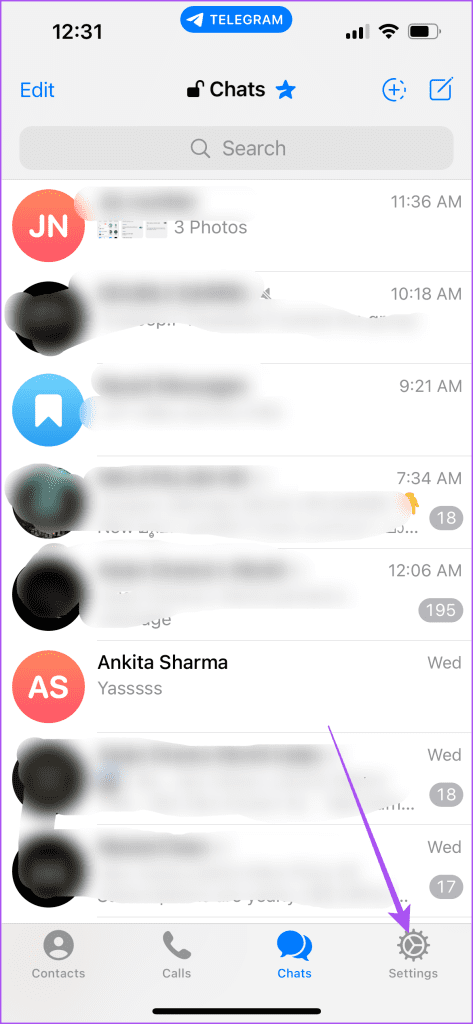
Telegram offre toutes les manières possibles de réagir aux messages envoyés par vos contacts. Outre l'envoi de réactions aux messages , vous pouvez également partager des GIF pour ajouter plus de plaisir à vos conversations. Il existe des GIF sympas disponibles dans l'application Telegram qui vous permettent d'exprimer toutes sortes de pensées dans vos discussions.

Mais pour certains utilisateurs, l'utilisation des GIF devient limitée et ils ne peuvent pas les partager avec leurs contacts. Si la même chose vous arrive, voici les meilleurs correctifs pour les GIF qui ne fonctionnent pas dans Telegram sur mobile et ordinateur.
En commençant par les bases, le fichier GIF que vous avez téléchargé à partir d'un site Web externe est peut-être corrompu. Il s'agit d'un problème courant et vous ne pouvez pas faire confiance à tous les sites Web pour vous permettre de télécharger des GIF de haute qualité. Nous vous suggérons donc de vérifier d’abord la même chose et de télécharger à nouveau le fichier.
Telegram a introduit le mode d'économie d'énergie pour limiter les animations, les effets d'interface, la lecture vidéo automatique et les mises à jour en arrière-plan dans Telegram. Ainsi, si Telegram ne lit pas les GIF, vous devez désactiver le mode d'économie d'énergie pour les GIF. Voici comment.
Étape 1 : Ouvrez l'application Telegram sur votre iPhone ou votre téléphone Android.
Étape 2 : Sur iPhone, appuyez sur l'icône Paramètres dans le coin inférieur droit.
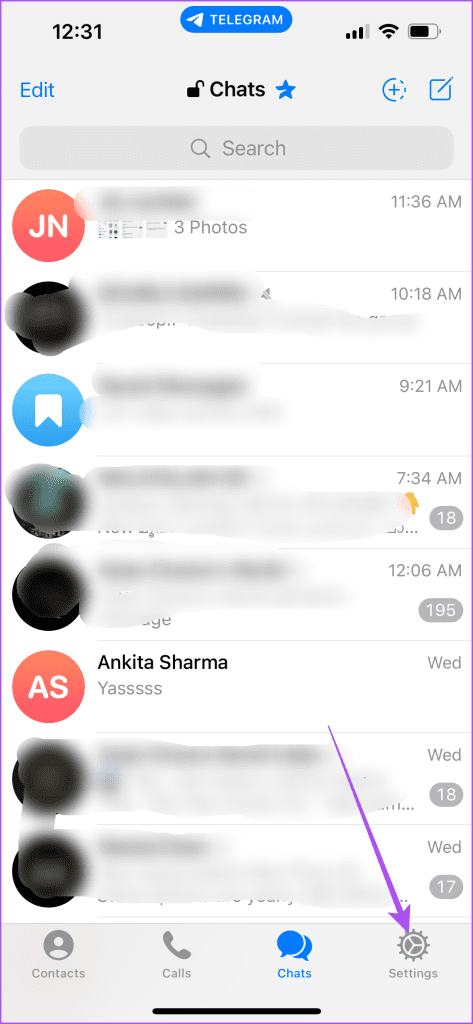
Sur Android, appuyez sur l'icône hamburger dans le coin supérieur gauche et sélectionnez Paramètres.
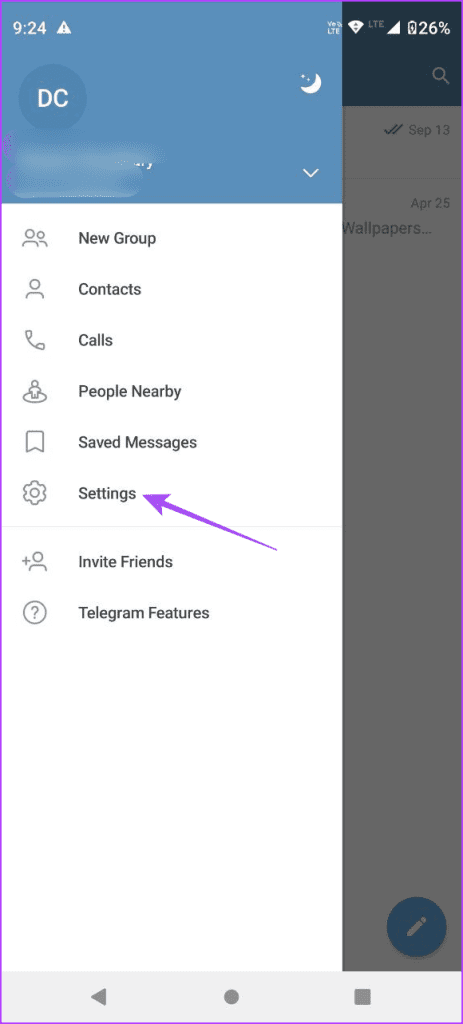
Étape 3 : Sélectionnez Économie d'énergie et désactivez-la pour les GIF à lecture automatique.
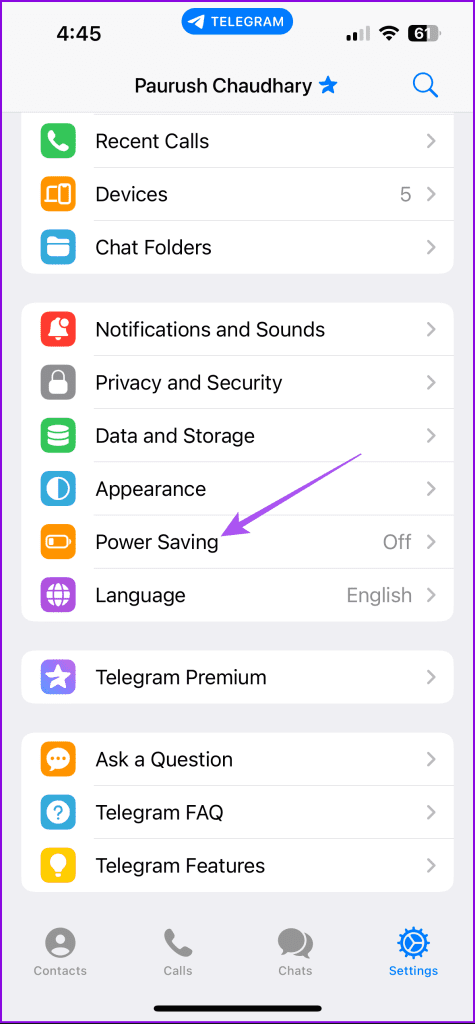
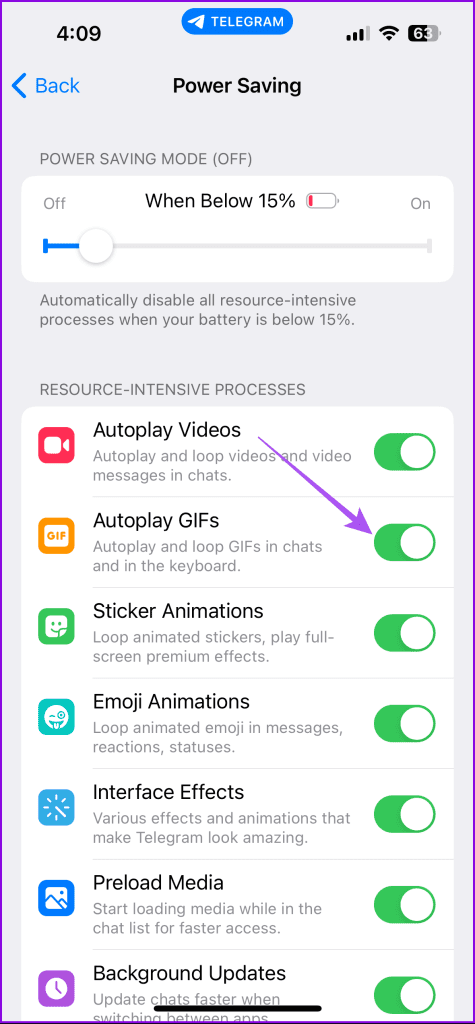
Étape 1 : Ouvrez Telegram sur votre Mac ou PC Windows.
Étape 2 : Sur Mac, cliquez sur l'icône Paramètres dans le coin inférieur gauche.
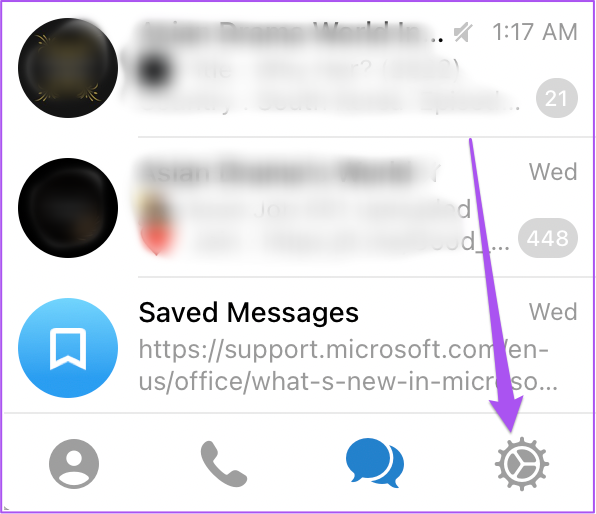
Sous Windows, cliquez sur l'icône hamburger dans le coin supérieur gauche et sélectionnez Paramètres.
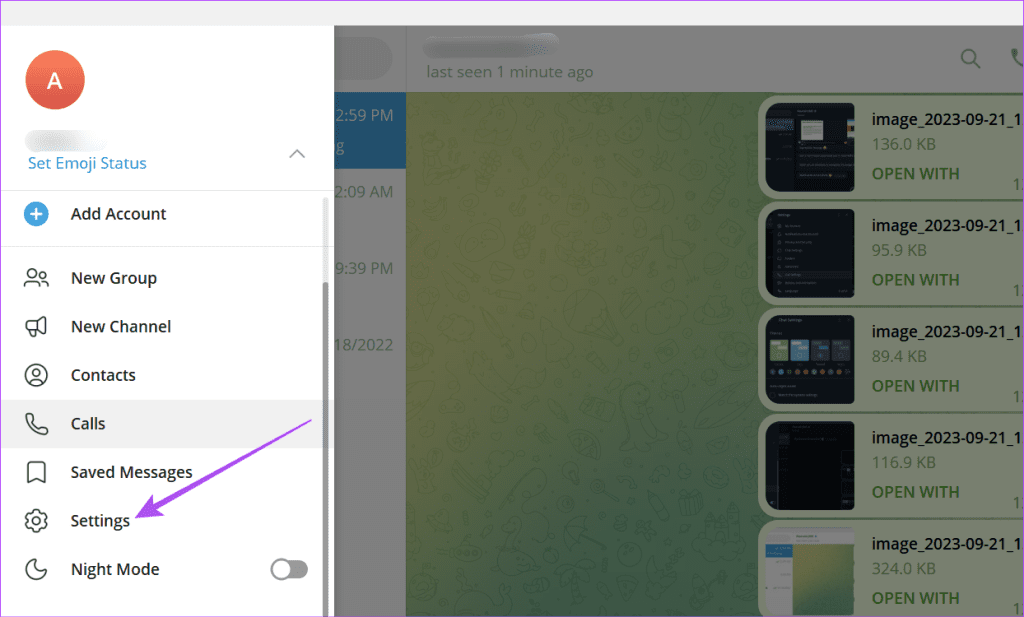
Étape 3 : Cliquez sur Général dans le menu de gauche.
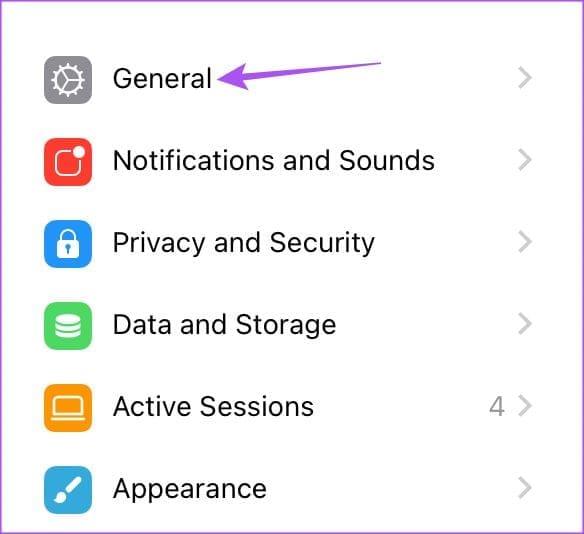
Étape 4 : Cliquez sur Mode d'économie d'énergie.
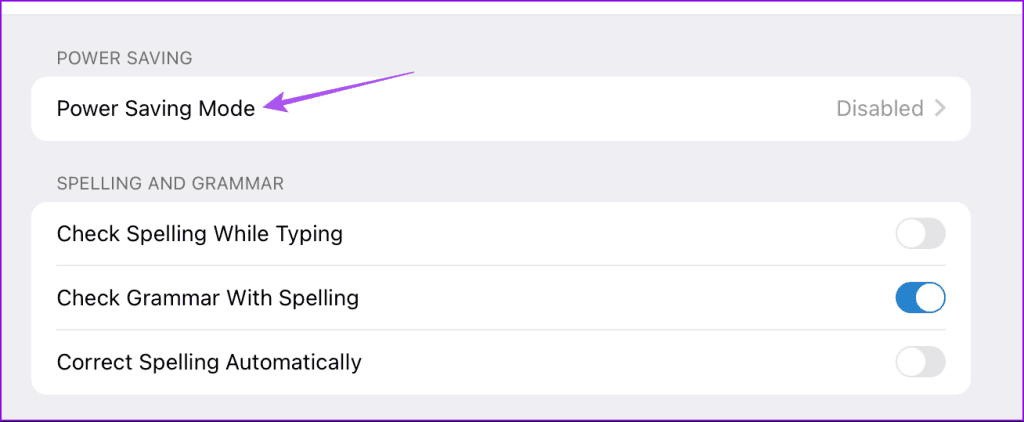
Étape 5 : Désactivez le mode d'économie d'énergie pour les GIF à lecture automatique.
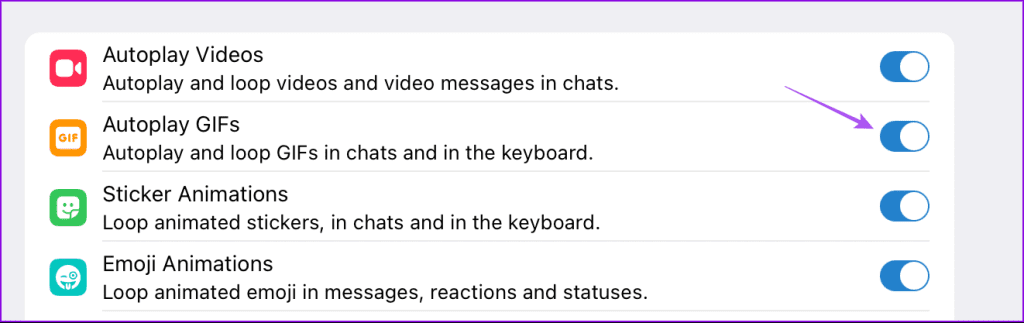
Si vous ne pouvez pas envoyer de GIF sur Telegram, nous vous suggérons de passer à un réseau Internet plus rapide sur votre mobile ou votre ordinateur. Sur mobile et ordinateur, vous pouvez essayer de passer à une bande de fréquence de 5 GHz. Pour les utilisateurs mobiles, le passage à la 5G offre une meilleure bande passante pour l'envoi de fichiers GIF. Ces fichiers peuvent nécessiter une connexion Internet haut débit, surtout s'ils sont animés.
Après avoir basculé vers une connexion Internet plus rapide, nous vous suggérons de vérifier si le mode Low Data ou l'économiseur de données est désactivé sur votre mobile et votre ordinateur. Sinon, cela ne servira pas à envoyer et à charger rapidement des GIF sur Telegram.
Étape 1 : Ouvrez l'application Paramètres et appuyez sur Wi-Fi.
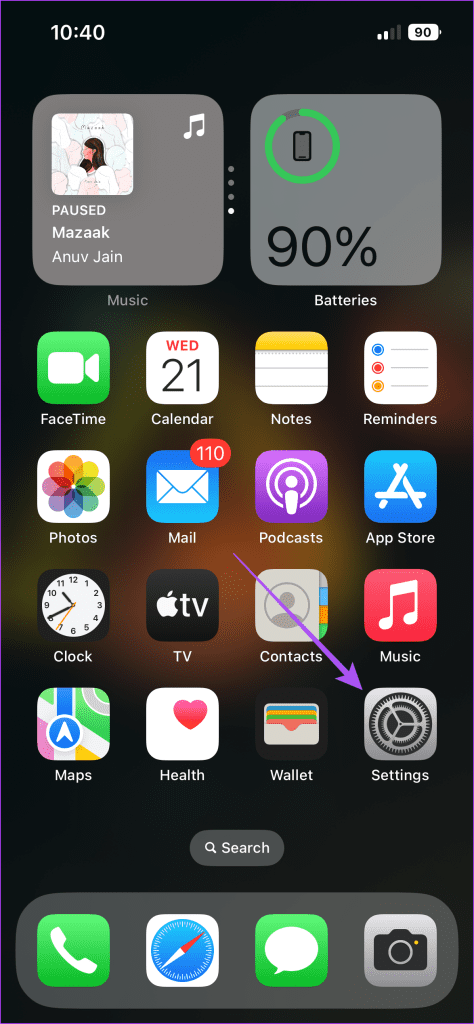
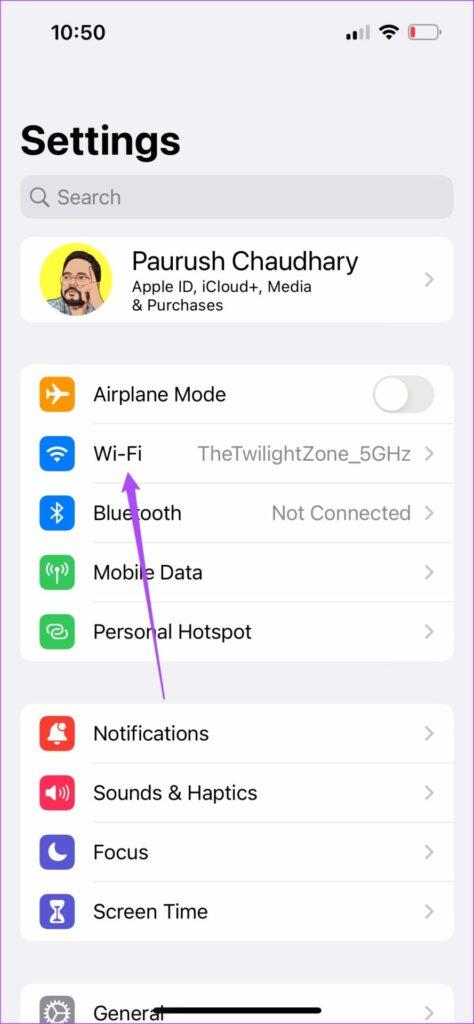
Étape 2 : Appuyez sur l'icône Informations à côté du nom de votre réseau Wi-Fi connecté et désactivez le mode Low Data.
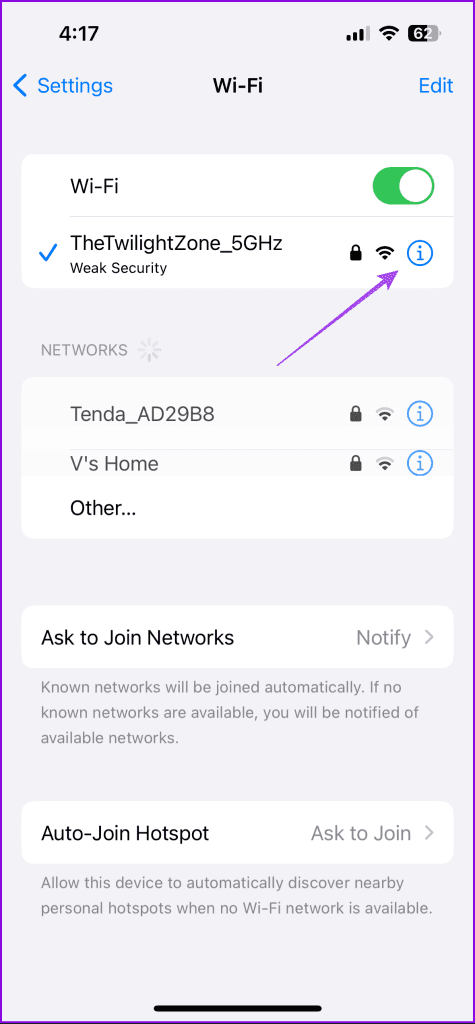
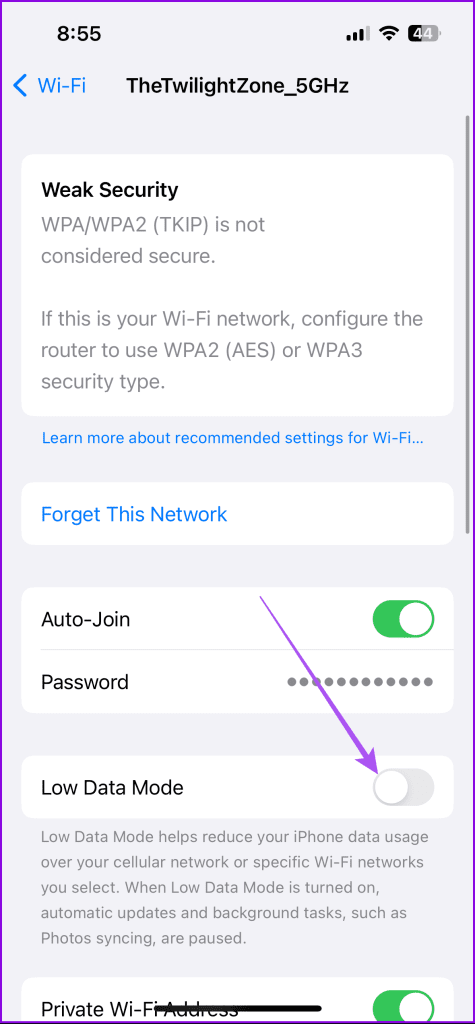
Étape 3 : Revenez en arrière et appuyez sur Service mobile.
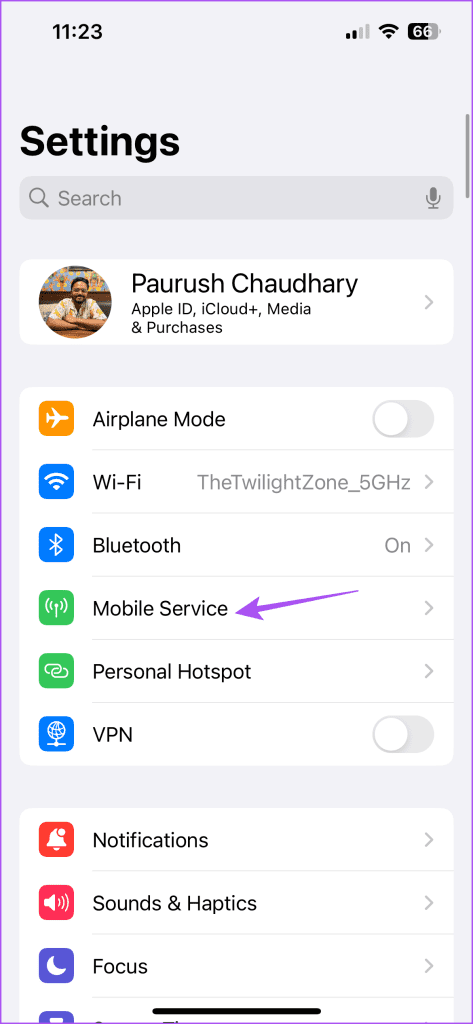
Étape 4 : Sélectionnez Options de données mobiles et assurez-vous que le mode de données a été défini sur Standard.
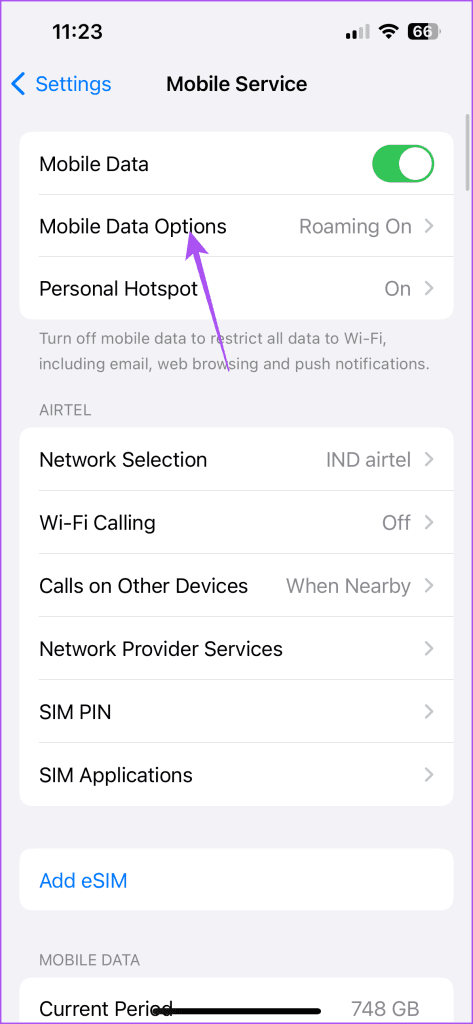
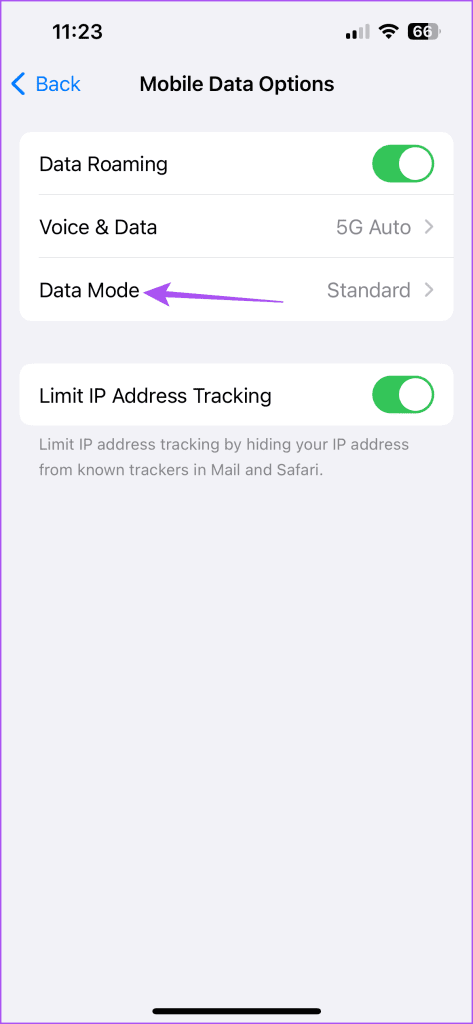
Étape 1 : Ouvrez Paramètres et appuyez sur Réseau et Internet.

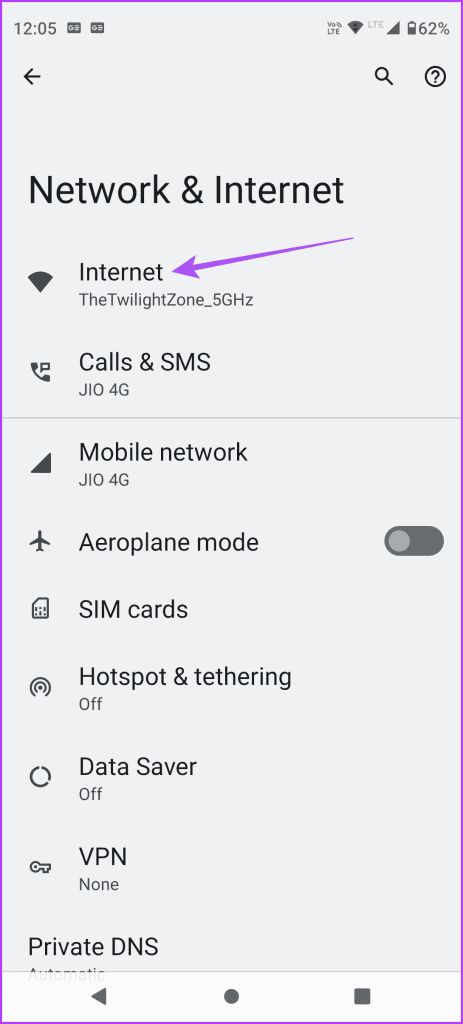
Étape 2 : Appuyez sur Data Saver et assurez-vous qu’il est désactivé.
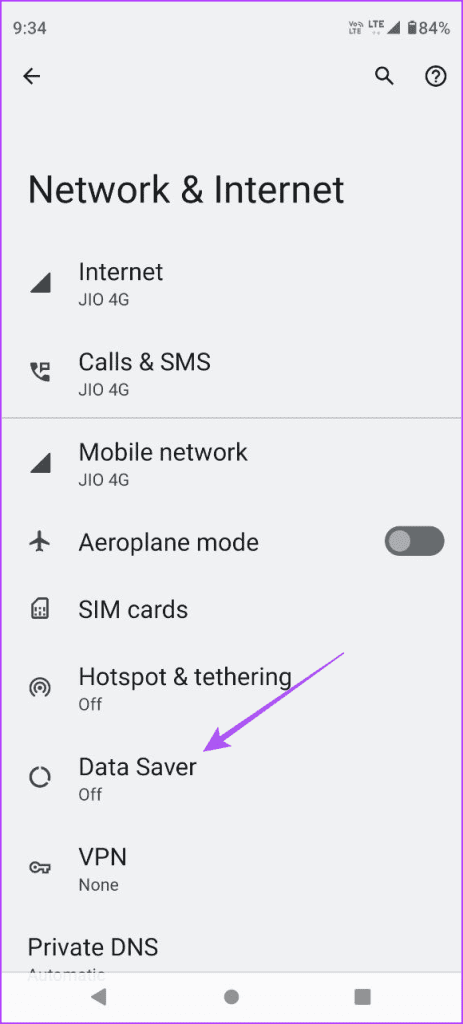
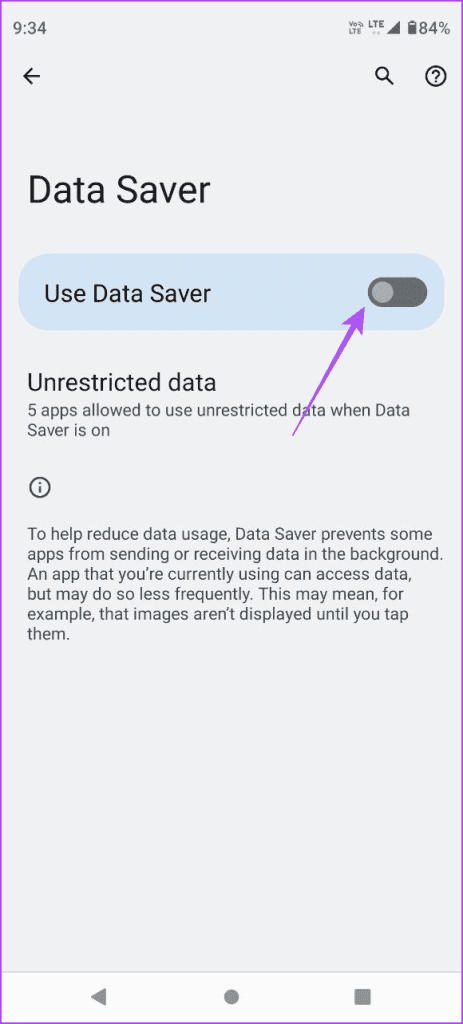
Étape 1 : Appuyez sur le raccourci clavier Commande + Barre d'espace pour ouvrir la recherche Spotlight, tapez Wi-Fi et appuyez sur Retour.
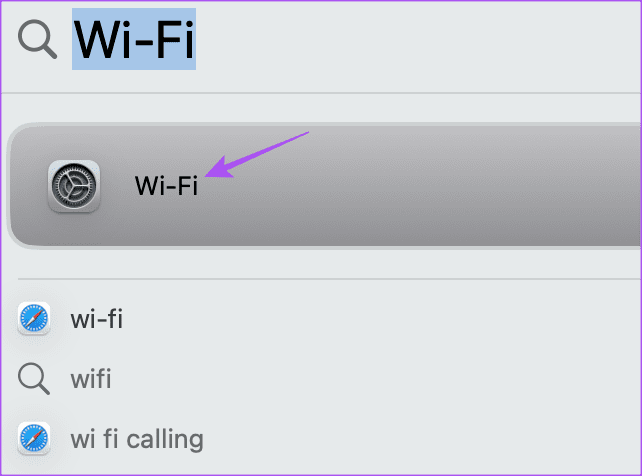
Étape 2 : Cliquez sur Détails à côté du nom du réseau Wi-Fi connecté.
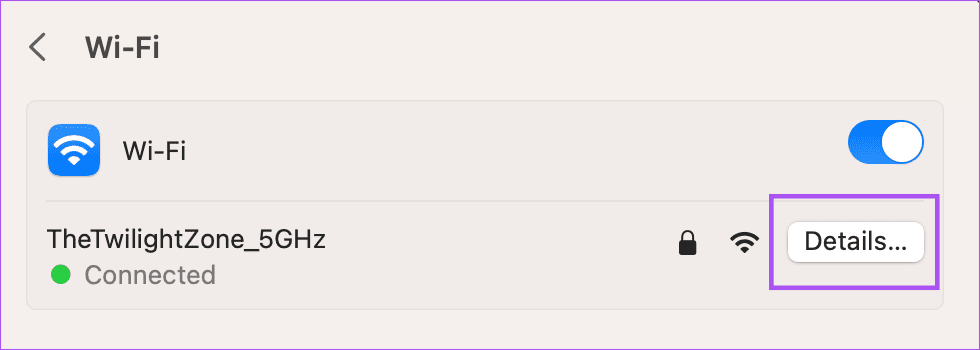
Étape 3 : Cliquez sur le bouton à côté de Mode données faibles pour le désactiver et cliquez sur OK.
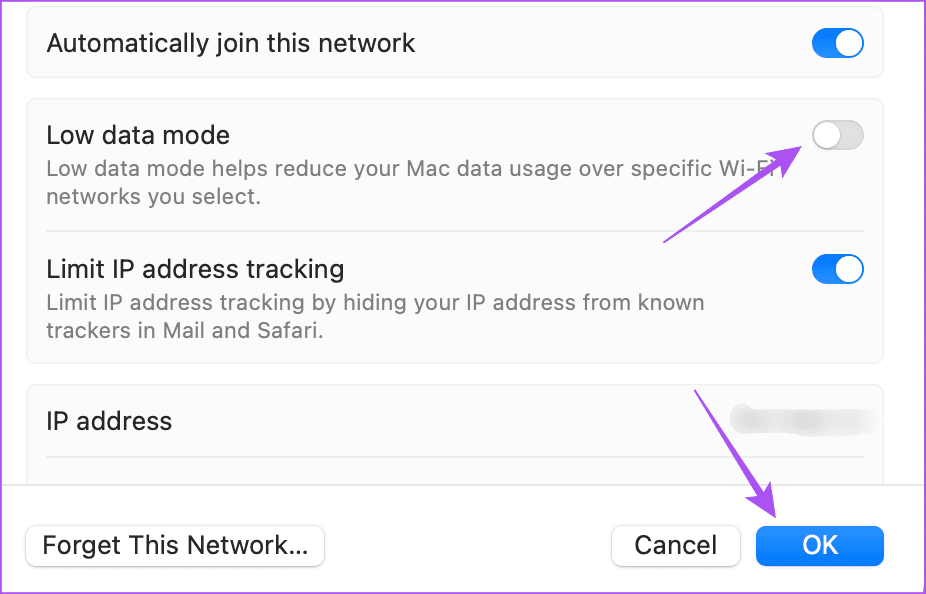
Étape 1 : Cliquez sur l'icône Démarrer, tapez Paramètres et appuyez sur Entrée pour ouvrir les paramètres système.
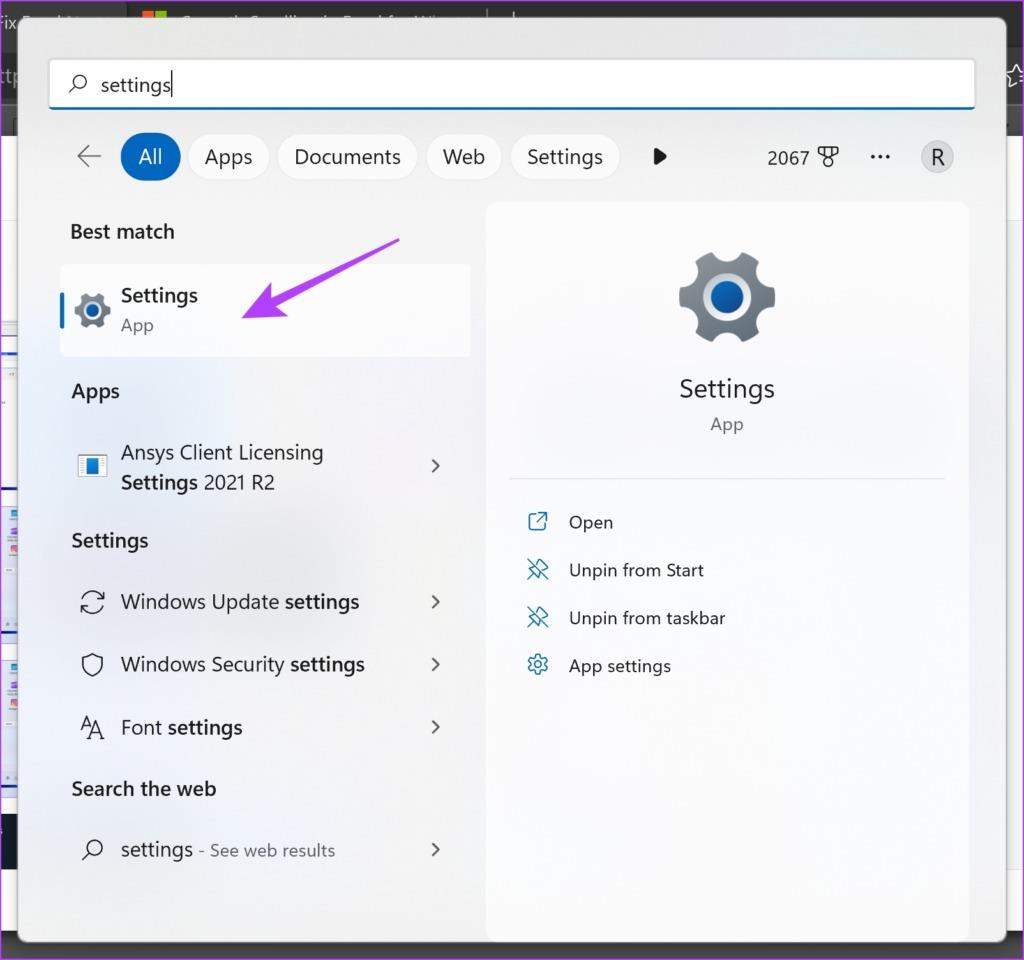
Étape 2 : Cliquez sur Réseau et Internet dans le menu de gauche.
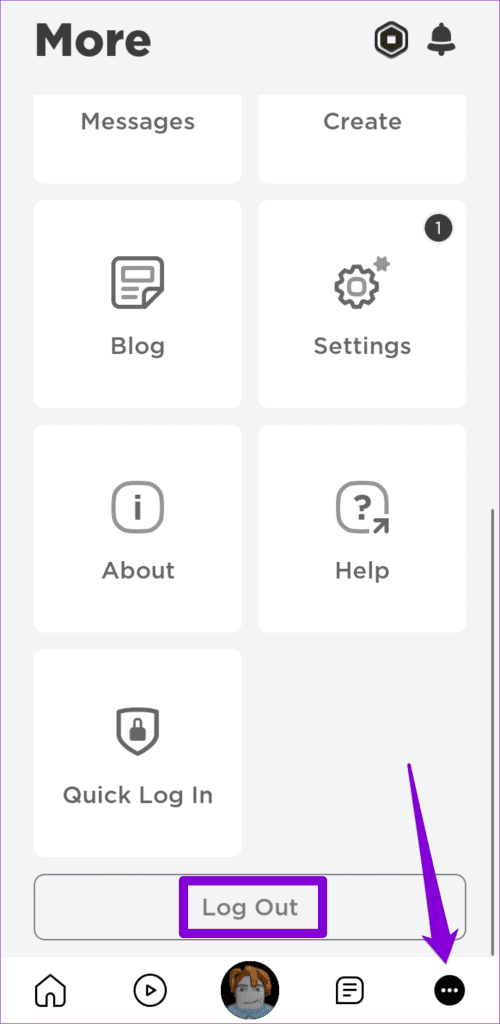
Étape 3 : Cliquez sur Utilisation des données et assurez-vous qu'aucune limite n'est définie pour votre connexion Internet.
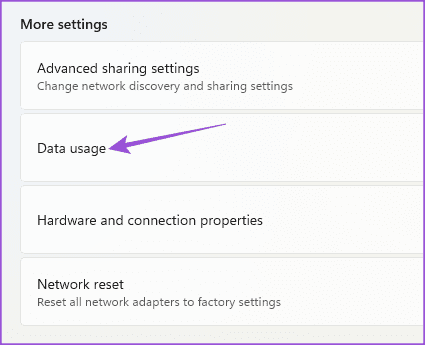
Le cache de l'application Telegram stocke des fichiers tels que des photos, des vidéos, des GIF et bien plus encore localement sur votre appareil. Cela aide l'application à améliorer ses performances et à diffuser rapidement les données que vous souhaiterez peut-être consulter. Donc, si vos GIF ne se chargent pas dans Telegram, vous pouvez essayer d'augmenter la limite de taille du cache sur votre appareil.
Étape 1 : Ouvrez Telegram sur votre iPhone ou votre téléphone Android.
Étape 2 : Sur iPhone, appuyez sur Paramètres dans le coin inférieur droit.
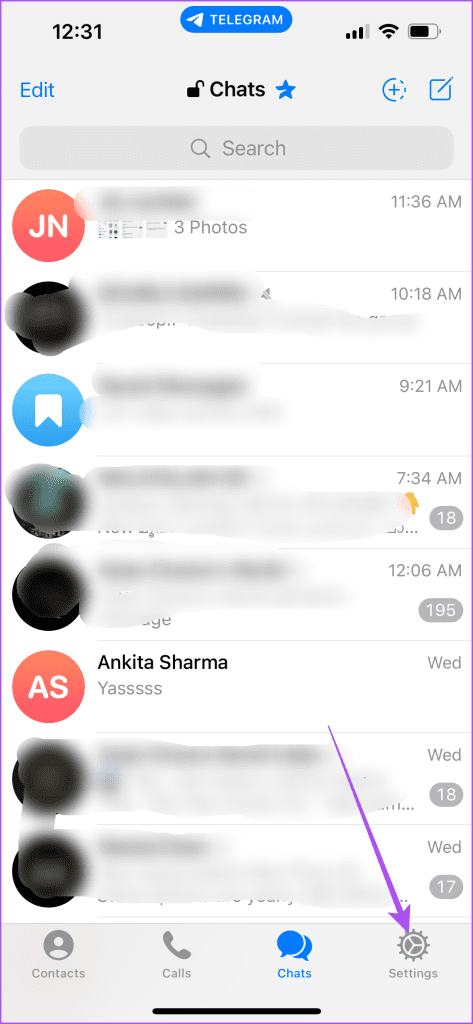
Sur Android, appuyez sur l'icône du menu hamburger en haut à gauche et sélectionnez Paramètres.
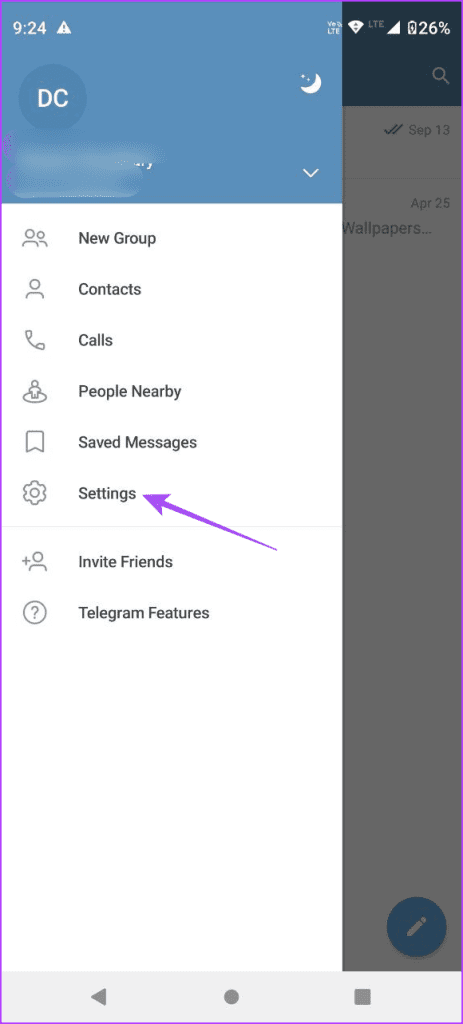
Étape 3 : Sélectionnez Données et stockage et appuyez sur Utilisation du stockage.
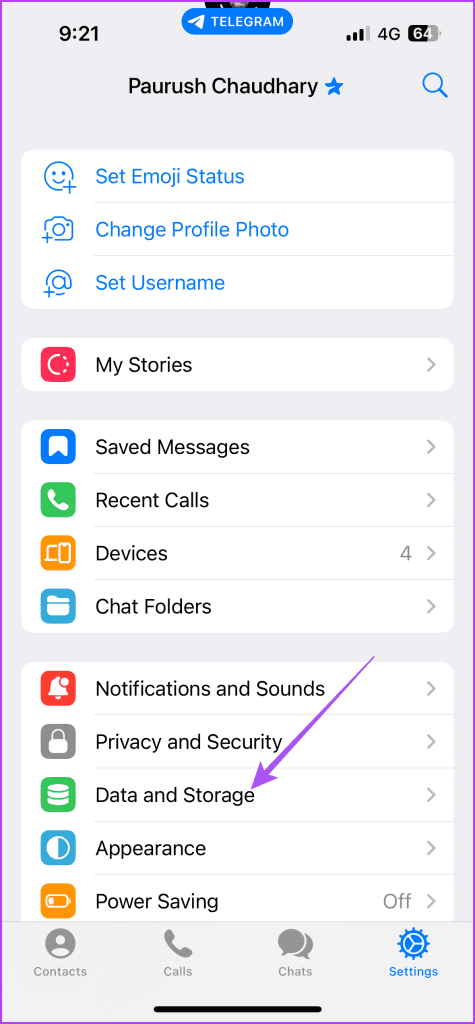
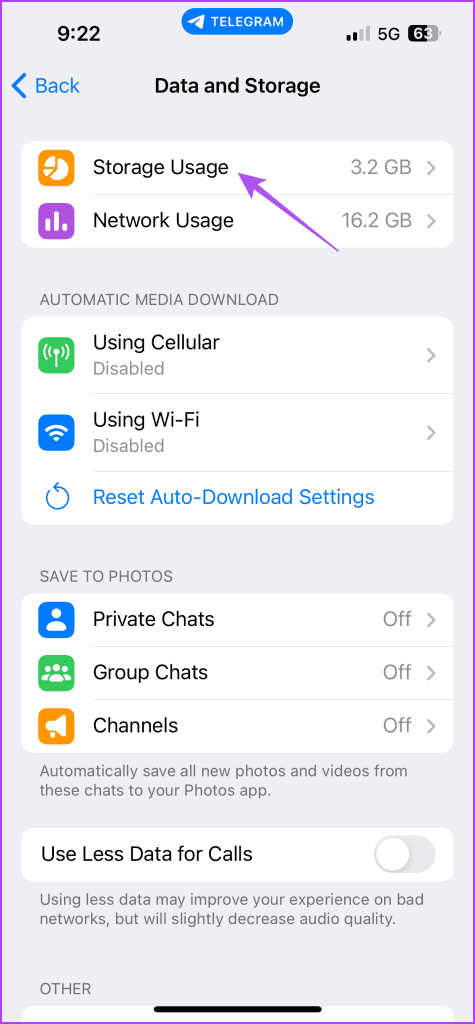
Étape 4 : Faites défiler vers le bas et utilisez le curseur pour augmenter la taille maximale du cache.
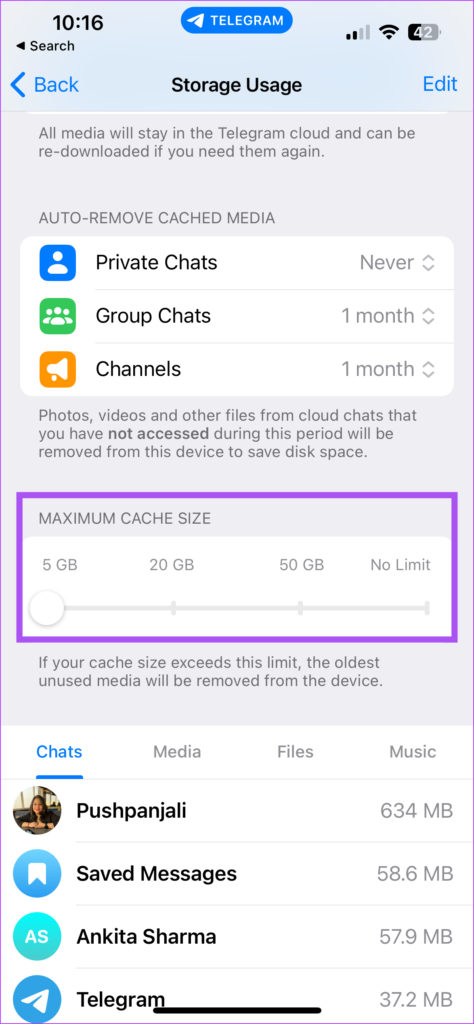
Étape 1 : Ouvrez Telegram sur votre Mac ou PC Windows.
Étape 2 : Sur Mac, cliquez sur l'icône Paramètres en bas à gauche.
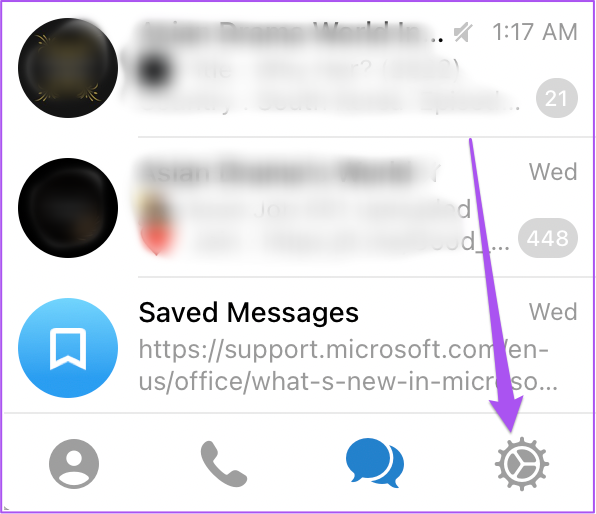
Sous Windows, cliquez sur l'icône hamburger dans le coin supérieur gauche et sélectionnez Paramètres.
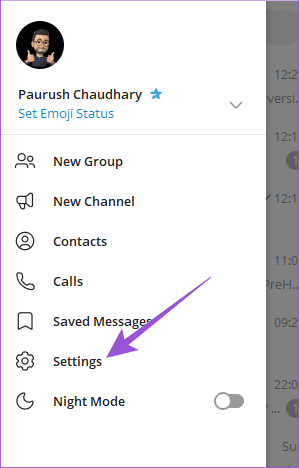
Étape 3 : Cliquez sur Données et stockage dans le menu de gauche.
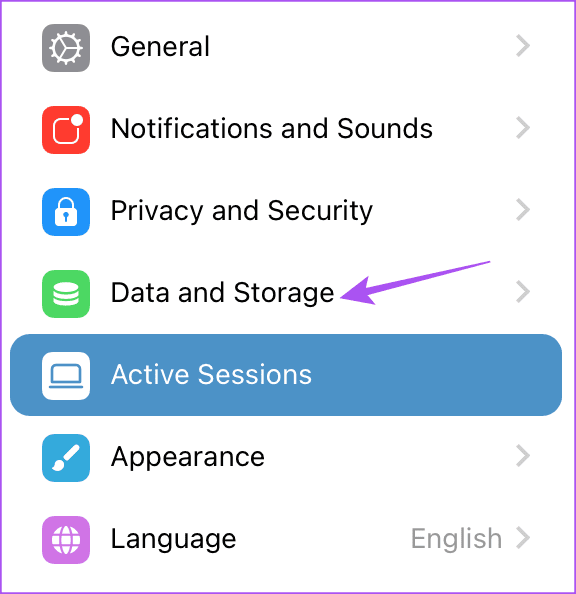
Étape 4 : Cliquez sur Utilisation du stockage.
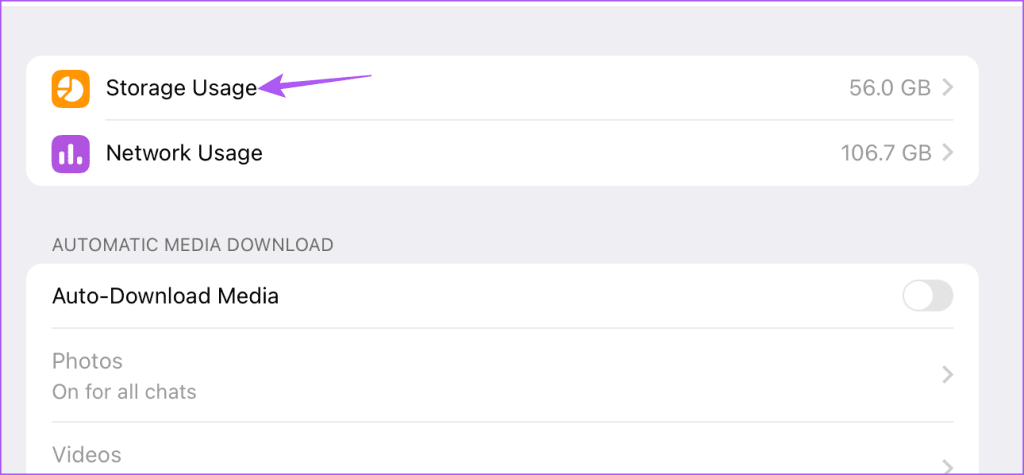
Étape 5 : faites glisser le curseur pour augmenter la limite maximale du cache pour votre Mac ou votre PC Windows.
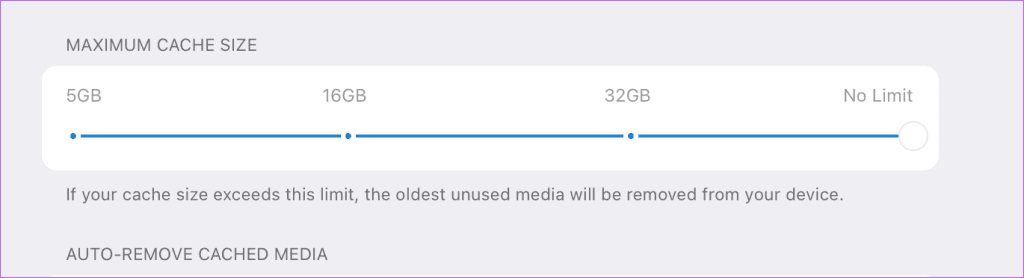
Si vous utilisez Telegram sur un PC Windows, vous pouvez exécuter l'utilitaire de résolution des problèmes de l'application Windows Store. Il s'agit d'une méthode de dépannage intégrée permettant de détecter les problèmes liés aux applications que vous avez téléchargées à partir du Microsoft Store.
Étape 1 : Cliquez sur l'icône Démarrer sous Windows 11, tapez Rechercher et résoudre les problèmes avec les applications du Windows Store et appuyez sur Entrée.
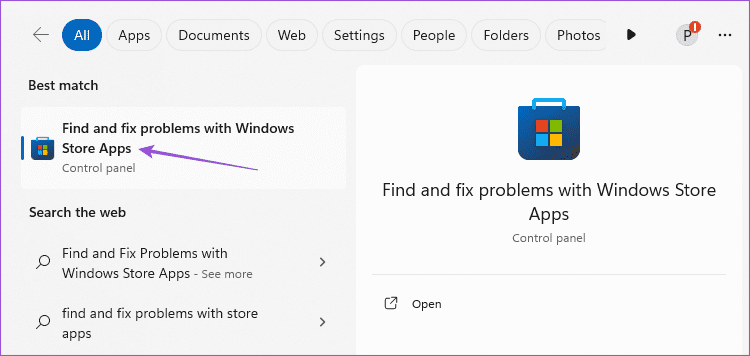
Étape 2 : Cliquez sur Suivant pour exécuter l'utilitaire de résolution des problèmes.
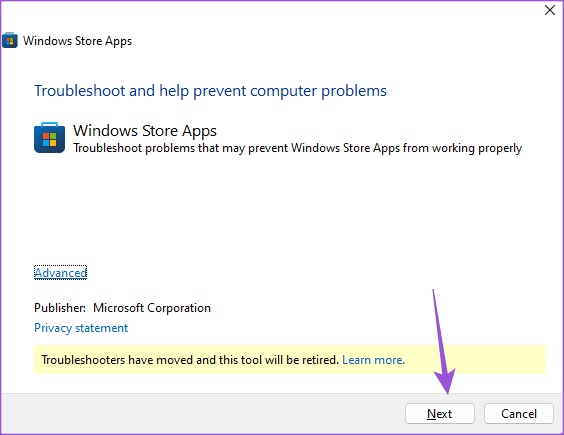
Étape 3 : Suivez les instructions à l'écran pour terminer le processus de dépannage.
Après cela, relancez Telegram et vérifiez si le problème est résolu.
Vous pouvez essayer de forcer la fermeture et la relance de Telegram si vous rencontrez toujours le même problème. Il s'agit d'une méthode de dépannage basique mais efficace qui donnera un nouveau départ à l'application.
Étape 1 : Sur l'écran d'accueil, faites glisser votre doigt vers le haut et maintenez-le enfoncé pour afficher les fenêtres de l'application en arrière-plan.
Étape 2 : faites glisser votre doigt vers la droite pour rechercher Telegram et faites glisser votre doigt vers le haut pour supprimer la fenêtre de l'application.
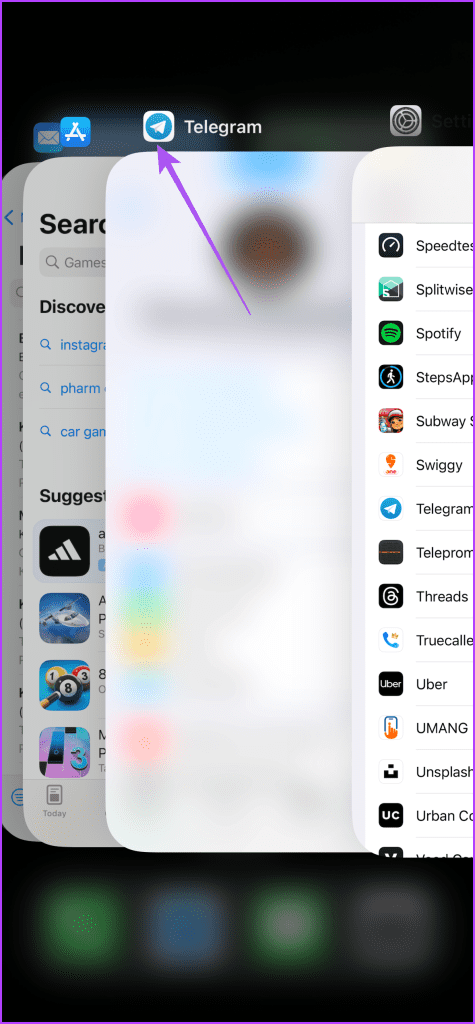
Étape 3 : Relancez Telegram et vérifiez si le problème est résolu.
Étape 1 : Appuyez longuement sur l'icône de l'application Telegram et sélectionnez Informations sur l'application.
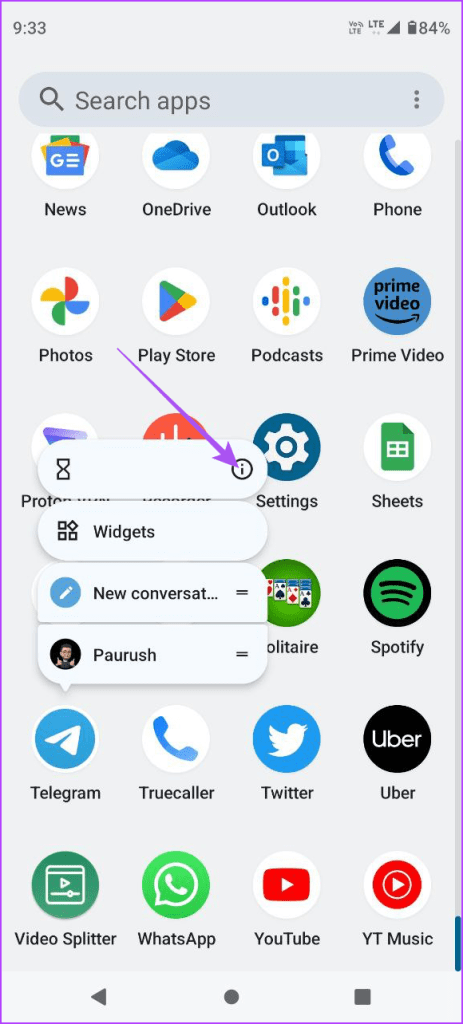
Étape 2 : Appuyez sur Forcer l’arrêt et sélectionnez Ok pour confirmer.
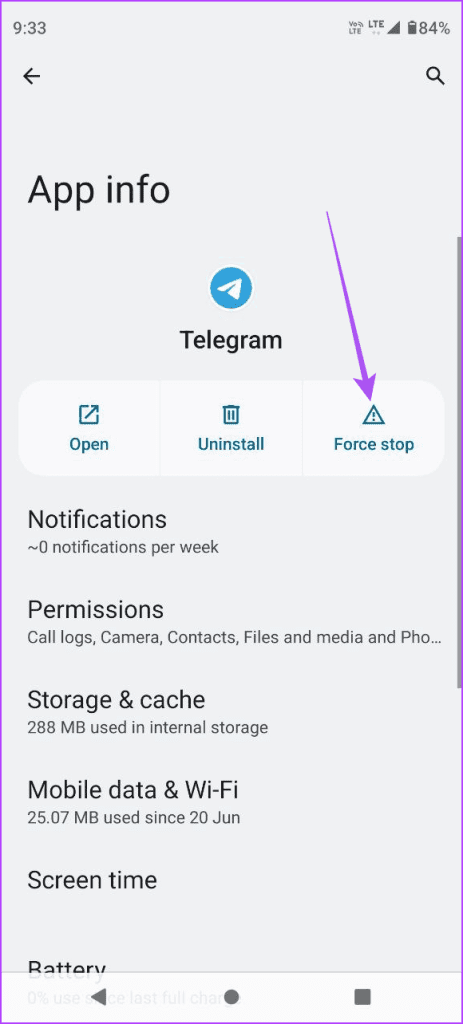
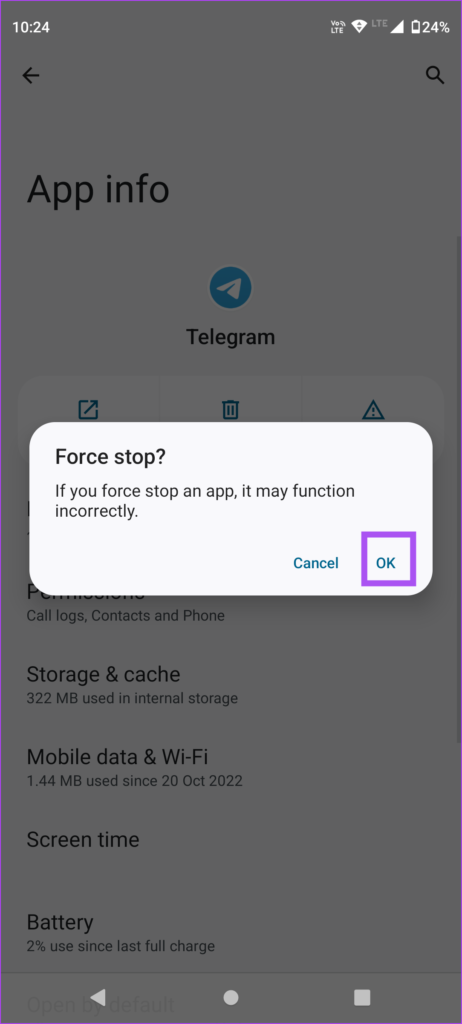
Étape 3 : Fermez App Info et relancez Telegram pour vérifier si le problème est résolu.
Étape 1 : Cliquez sur le logo Apple dans le coin supérieur gauche et sélectionnez Forcer à quitter.
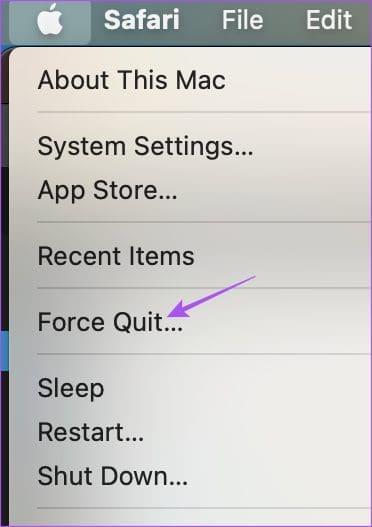
Étape 2 : Sélectionnez Telegram et cliquez sur le bouton Forcer à quitter.
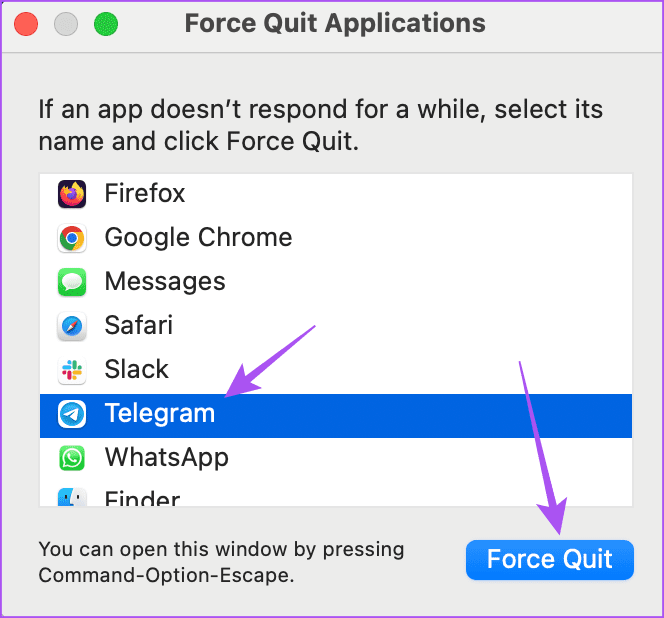
Étape 3 : Relancez Telegram et vérifiez si le problème est résolu.
Étape 1 : Cliquez sur l'icône Démarrer, tapez Gestionnaire des tâches et appuyez sur Entrée.
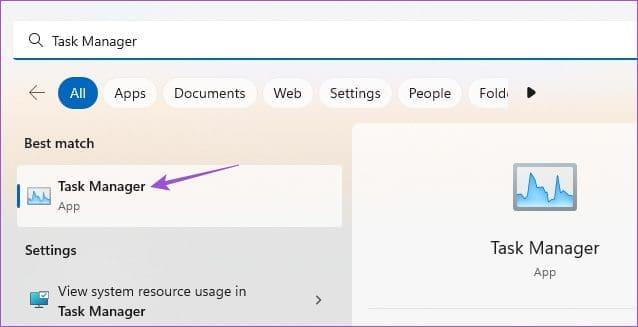
Étape 2 : Sélectionnez Telegram dans la liste des applications et cliquez sur Fin de tâche.
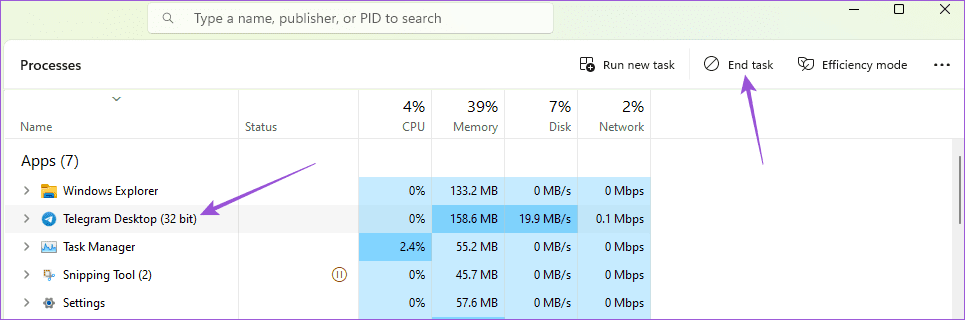
Étape 3 : Une fois terminé, relancez Telegram et vérifiez si le problème est résolu.
Si rien ne fonctionne jusqu'à présent, mettez à jour l'application Telegram sur votre mobile ou votre ordinateur. Il peut y avoir des bugs dans la version actuelle qui provoquent des problèmes avec les GIF. Vous pouvez utiliser les liens suivants pour mettre à jour l'application en fonction de votre appareil.
Mettre à jour Telegram sur iPhone
Mettre à jour Telegram sur Android
Mettre à jour Telegram sur Mac
Mettre à jour Telegram sous Windows
Ces solutions vous seront utiles lorsque les GIF ne fonctionnent pas dans Telegram sur votre mobile ou votre ordinateur. Une autre façon intéressante d'envoyer votre message consiste à envoyer des messages vidéo à vos contacts Telegram.
Vous êtes confronté au problème du logiciel AMD Adrenalin qui ne fonctionne pas ou ne s
Pour corriger l
Apprenez à maîtriser le chat Zoom, une fonctionnalité essentielle pour les visioconférences, avec nos conseils et astuces.
Découvrez notre examen approfondi de l
Découvrez comment récupérer votre Instagram après avoir été désactivé en suivant nos étapes claires et simples.
Découvrez comment savoir qui a consulté votre profil Instagram avec nos solutions pratiques. Sauvegardez votre vie privée tout en restant informé !
Apprenez à créer des GIF animés facilement avec votre Galaxy S22. Découvrez les méthodes intégrées et des applications pratiques pour enrichir votre expérience.
Découvrez comment changer la devise dans Google Maps en quelques étapes simples pour mieux planifier vos finances durant votre voyage.
Microsoft Teams s
Vous obtenez l








